制作杂志封面
如何用ps制作杂志封面
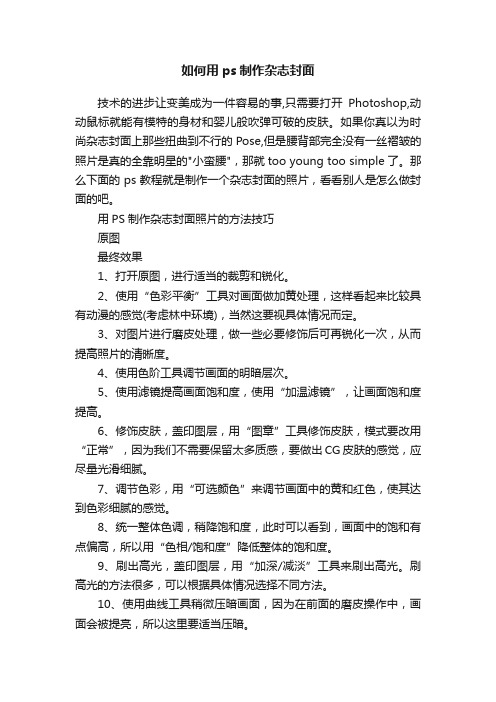
如何用ps制作杂志封面技术的进步让变美成为一件容易的事,只需要打开Photoshop,动动鼠标就能有模特的身材和婴儿般吹弹可破的皮肤。
如果你真以为时尚杂志封面上那些扭曲到不行的Pose,但是腰背部完全没有一丝褶皱的照片是真的全靠明星的"小蛮腰",那就too young too simple了。
那么下面的ps教程就是制作一个杂志封面的照片,看看别人是怎么做封面的吧。
用PS制作杂志封面照片的方法技巧原图最终效果1、打开原图,进行适当的裁剪和锐化。
2、使用“色彩平衡”工具对画面做加黄处理,这样看起来比较具有动漫的感觉(考虑林中环境),当然这要视具体情况而定。
3、对图片进行磨皮处理,做一些必要修饰后可再锐化一次,从而提高照片的清晰度。
4、使用色阶工具调节画面的明暗层次。
5、使用滤镜提高画面饱和度,使用“加温滤镜”,让画面饱和度提高。
6、修饰皮肤,盖印图层,用“图章”工具修饰皮肤,模式要改用“正常”,因为我们不需要保留太多质感,要做出CG皮肤的感觉,应尽量光滑细腻。
7、调节色彩,用“可选颜色”来调节画面中的黄和红色,使其达到色彩细腻的感觉。
8、统一整体色调,稍降饱和度,此时可以看到,画面中的饱和有点偏高,所以用“色相/饱和度”降低整体的饱和度。
9、刷出高光,盖印图层,用“加深/减淡”工具来刷出高光。
刷高光的方法很多,可以根据具体情况选择不同方法。
10、使用曲线工具稍微压暗画面,因为在前面的磨皮操作中,画面会被提亮,所以这里要适当压暗。
11、使用色彩平衡(中间调)工具对人物加黄,这一步能让画面中的黄色看起来更为细腻,然后用蒙版把背景擦出来,因为这里只需要对人物做加黄处理。
12、强化眼影细节,盖印图层,用“加深”工具来刷人物的眼影部分。
注意加深工具的硬度不能超过15%,不然刷出来的眼影就不易均匀。
13、根据需要渲染效果,这里为了突出动漫效果,给人物画上了一个面具。
因为是根据具体情况做出的选择,这里就不做详细讲解了。
制作漂亮的封面

制作漂亮的封面封面作为一本书或者杂志的外部展示,起到引人注目的作用。
一个漂亮的封面可以吸引读者的眼球,激发读者的阅读兴趣。
在这篇文章中,将为您介绍如何制作漂亮的封面,让您的作品更具吸引力和专业感。
一、颜色搭配首先,颜色是封面设计的重要元素之一。
选择适合的颜色搭配可以增加封面的吸引力。
对于不同类型的书籍或杂志,可以采用不同的颜色,以凸显主题和氛围。
如:对于浪漫小说,可以运用浅粉色或浅蓝色,营造温馨浪漫的氛围;对于科技类杂志,可以采用冷色调,如蓝色或绿色,体现专业感和科技感。
二、字体选择字体也是封面设计中不可忽视的要素。
合适的字体能够突出书籍或杂志的特点和内容,增强封面的美感。
一般来说,适合标题的字体应该具备一定的辨识度和艺术性。
同时,需要搭配一种简单易读的字体作为副标题或者正文的字体,在保证清晰可见的前提下,增加整个封面的层次感。
三、布局设计封面的布局设计也是制作漂亮封面的关键之一。
布局要简洁明了,注重整体的平衡美感和视觉冲击力。
可以使用多列或单列的方式进行布局,根据封面上的元素进行高级排版,让内容有序地展示在封面上。
同时,可以使用一些创新的设计方式来突出主题,例如采用镂空的方式,将文字或图片穿过封面透露出来,增加神秘感和吸引力。
四、配图选择配图的选择也非常重要,美观的图片能够增加封面的吸引力。
在选择配图时,需要注意图片的质量和主题的匹配。
高清的图片能够让封面看起来更加专业而清晰。
此外,图片的主题应与书籍或杂志的内容相关联,以展现出书籍的核心思想和吸引读者的亮点。
五、创意元素为了使封面更加独特和引人注目,可以考虑添加一些创意元素。
例如,使用特殊工艺,如烫金、凹凸感、光滑感等,给封面增加质感和视觉冲击力。
另外,可以采用视觉冲击力较强的图案或图形,例如几何图形、纹理等,使封面更加与众不同。
总结制作漂亮的封面需要注意颜色搭配、字体选择、布局设计、配图选择和创意元素的运用。
通过合理的搭配和设计,能够使封面更加吸引人,展现出书籍或杂志的独特特点和魅力。
手把手教你如何制作精美的封面设计
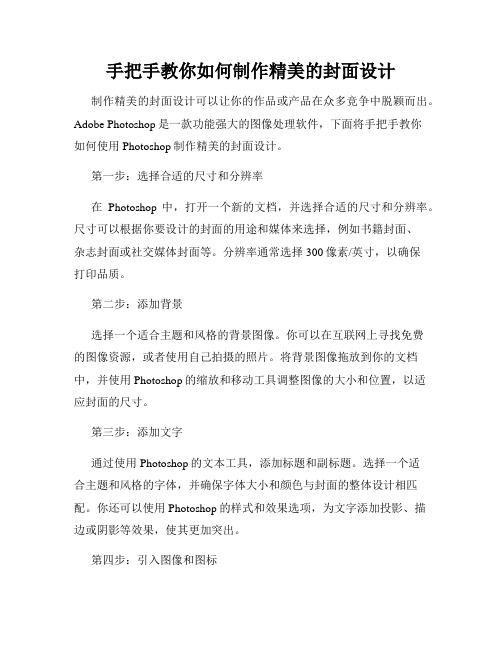
手把手教你如何制作精美的封面设计制作精美的封面设计可以让你的作品或产品在众多竞争中脱颖而出。
Adobe Photoshop是一款功能强大的图像处理软件,下面将手把手教你如何使用Photoshop制作精美的封面设计。
第一步:选择合适的尺寸和分辨率在Photoshop中,打开一个新的文档,并选择合适的尺寸和分辨率。
尺寸可以根据你要设计的封面的用途和媒体来选择,例如书籍封面、杂志封面或社交媒体封面等。
分辨率通常选择300像素/英寸,以确保打印品质。
第二步:添加背景选择一个适合主题和风格的背景图像。
你可以在互联网上寻找免费的图像资源,或者使用自己拍摄的照片。
将背景图像拖放到你的文档中,并使用Photoshop的缩放和移动工具调整图像的大小和位置,以适应封面的尺寸。
第三步:添加文字通过使用Photoshop的文本工具,添加标题和副标题。
选择一个适合主题和风格的字体,并确保字体大小和颜色与封面的整体设计相匹配。
你还可以使用Photoshop的样式和效果选项,为文字添加投影、描边或阴影等效果,使其更加突出。
第四步:引入图像和图标如果你的封面设计需要添加具体的图像或图标,你可以在互联网上寻找免费的资源,或使用自己的照片或自定义的图标。
将它们拖放到你的文档中,并使用Photoshop的编辑工具,调整其大小和位置。
你还可以应用相应的滤镜和调整图像的颜色和对比度,以达到更好的效果。
第五步:添加装饰和效果为了提升封面设计的吸引力,你可以添加一些装饰和效果。
例如,你可以使用Photoshop的画笔工具在封面上绘制一些图案或纹理。
你还可以使用渐变工具来创建色彩渐变效果,或使用滤镜来调整图像的色调、饱和度和锐化程度等。
第六步:调整和优化一旦你完成了封面的设计,建议进行一些调整和优化。
检查封面的整体布局和比例是否符合要求,并做出相应的修改。
你还可以调整图像的亮度、对比度和饱和度等参数,以确保封面在打印或屏幕上都呈现出最佳效果。
word杂志封面制作教案

北京市密云区职业学校教案纸
第 3 页
教学过程
时间分配
主要环节
教师活动
学生活动
设计意图
8’
4’
1’
项目展示
项目评价
布置作业
请各小组展示本组的成绩统计情况,教师在此过程中检查每组学生的学习成果。
教师进行评价
教师对各组工作情况进行总结和点评,为今后学习提出建议,解决学生提出的疑问。
继续完成电子杂志封面的制作,并完成实验报告手册的填写。
总结本组的工作经验,同时提出本组内无法解决的问题。
认真听讲,记录。
认真听讲。
通过各小组的总结了解每一名学生的掌握情况。
让学生了解自己在工作过程中还存在哪些不足之处,同时通过老师的鼓励提升自信心。
课下加强练习,巩固所学知识,加深记忆,帮助学生养成良好的学习习惯,保证等级考试的顺利通过。
根据教师指导,学生小组学习,完成任务。
学生讨论解决困难,如影响项目的继续实施,向老师提问求助。
观看演示,认真听讲。
培养学生的表达能力、逻捕捉关键信息能力。
培养学生动手能力、团队协作能力、沟通能力,激发学生的学习兴趣,体验团队合作工作的成功意识。
培养学生勤于思考、互帮互助的学习态度。
结合投影设备,布置本次课上的工作任务:
工作任务1:搜集文字和图片信息
工作任务2:添加文字信息和图片等信息
工作任务3:编辑修改文本信息
教师在学生学习过程中巡视指导,解决各组遇到的困难。
针对出现的重点问题利用投影和黑板进行整体性指导。
学生代表进行操作展示,其他学生认真观看学习。
学生观看教师展示,记忆知识要点,学习操作过程,明确项目学习过程中的注意事项。
制作杂志封面效果的技巧

制作杂志封面效果的技巧杂志封面是吸引读者注意力的关键元素之一,一个吸引人的封面可以让人愿意打开杂志进一步阅读。
在PhotoShop软件中,我们可以利用一些技巧制作出独特而精美的杂志封面效果。
本文将介绍一些制作杂志封面效果的技巧,帮助你打造出引人注目的封面。
首先,选择合适的背景图像是制作杂志封面效果的重要一步。
你可以从相册中选择一张高分辨率的图片作为背景,或者使用PhotoShop的合成工具将多张图片合成为一个独特的背景。
确保选择的背景与杂志的主题相符,色彩鲜明且引人注意。
接下来,我们可以添加一些主题元素来增强封面的效果。
你可以选择一些精美的字体来设计标题和副标题,在字体的选择上要注意与背景相协调,同时也要保证字体的可读性。
可以在字体上应用一些阴影或者渐变效果,使其更加立体感和独特。
此外,可以加入一些图像或插图来突出杂志内容的重点。
使用PhotoShop的图层工具可以非常方便地将插图添加到封面上,并调整大小和位置以使其与背景相衬。
你还可以使用滤镜效果来改变插图的视觉效果,并使其更加生动和有趣。
不仅仅是文字和图像,色彩也是制作杂志封面效果的关键因素之一。
你可以运用PhotoShop的调色工具来调整整体色调和饱和度,创建出与主题相符合且有吸引力的色彩效果。
可以使用色阶工具来增强对比度和明亮度,使图像更加生动。
此外,添加一些特殊效果可以提升封面的视觉效果。
你可以使用PhotoShop的滤镜和图层样式来为图像添加阴影、发光效果或者模糊效果等等。
然而,在使用特殊效果时要注意不要过度使用,适度的使用才能让封面更加吸引人。
最后,制作完杂志封面后,务必保存为合适的格式并适当调整大小。
通常情况下,保存为JPEG格式可以保证图像质量而且文件大小适中,方便在杂志中使用。
调整大小时要根据杂志尺寸的要求来选择合适的尺寸,并确保清晰度和比例。
通过这些技巧,你可以制作出独特而吸引人的杂志封面效果。
记住,设计一张好的封面需要一些创意和审美观,因此在设计过程中要不断尝试和调整,找到最适合你的封面效果。
如何制作的封面

如何制作的封面在当今信息爆炸的时代,一个吸引人的封面就如同商店橱窗里的精美展示品,能够在第一时间抓住人们的眼球,激发他们的兴趣和好奇心。
无论是书籍、杂志、海报还是社交媒体上的图片,封面的重要性都不言而喻。
那么,如何制作出一个引人注目的封面呢?接下来,就让我们一起探讨一下。
首先,明确封面的主题和目标受众是至关重要的。
这就像是为一场旅行确定目的地一样,只有方向清晰,才能规划出合适的路线。
比如,如果是一本儿童读物的封面,那可能需要充满童趣、色彩鲜艳的元素,以吸引小朋友的注意;而如果是一本学术著作的封面,可能就需要简洁、严肃,突出专业性。
确定好主题和受众后,接下来就是构思设计。
在这个阶段,要充分发挥自己的想象力,不拘泥于传统的模式。
可以从生活中获取灵感,也可以参考其他优秀的封面设计。
比如,观察大自然的色彩和形状,或者留意街头巷尾的广告和招牌。
色彩的运用是封面设计中的关键一环。
色彩能够传递情感和氛围,不同的颜色会给人带来不同的感受。
例如,红色通常代表热情和活力,蓝色给人一种宁静和信任的感觉,绿色则象征着生机与自然。
在选择色彩时,要考虑主题和受众的特点。
如果是一个关于环保的封面,绿色可能是一个不错的选择;如果是一本浪漫小说的封面,粉色或紫色可能更能营造出浪漫的氛围。
字体的选择也不能忽视。
字体的风格要与封面的整体风格相匹配。
如果封面设计比较简约,那么简洁明了的字体更合适;如果是富有创意和个性的封面,那么可以选择一些独特的字体来增加视觉冲击力。
同时,要注意字体的大小和颜色,确保清晰可读,并且与背景形成良好的对比。
图像或插图的运用能够为封面增添更多的吸引力。
可以是摄影作品、手绘插画或者图形设计。
图像要清晰、高质量,并且能够准确地传达主题。
如果是自己创作插图,要注意线条的流畅和色彩的搭配。
布局也是封面设计中的重要因素。
元素的排列要合理,有重点有层次。
要避免过于杂乱无章,让观众一眼就能看到重点信息。
可以运用对称、平衡、对比等设计原则来安排元素,使封面看起来更加和谐美观。
杂志封面的类型和设计步骤
杂志封面的类型和设计步骤
杂志封面的基本类型。
1、文字类封面
只使用文字也能制作出封面,这样的封面或许不会有什么轰动性,但也能够创造出丰富多彩的风格,计算机杂志越来越趋向于封面只使用文字
2、肖像类封面
多数是照片,这种封面图片突出强调人性,几乎所有的女性杂志和时尚杂志都是这样来设计封面。
时装杂志和时尚杂志雇佣职业模特,通过化妆和造型变化改变他们的身份,从而达到杂志主题相协调的理想效果。
新闻类杂志封面使用较多的是新闻图片
3、插图型封面
与图片的泛滥和照片的单调相比,插图和艺术绘画总是充满艺术性和个性化色彩,特别适合表现杂志媒体的独到立场
4、组合类封面
由符号、文字、图示等元素组成
杂志封面的设计步骤
1. 草图阶段
明确设计思路,确定需要设计的内容、紧扣要求绘制简单明了的设计草图。
学习设计平时就应该多练习手绘草图,为将来更快速准确的记录和表达思维做准备。
2. 素材准备阶段
即根据草图收集相关图片和文字素材。
即在设计书的封面时所需的文字,图形和图片。
3. 电脑加工制作阶段
要求选择适合的软件、依据草图和素材,制作电子文件。
4. 修改打印阶段
修改电子文件,并根据具体厂家印前的要求,调整文件,以保证能有最好的画面效果。
杂志的封面在不断更新变化,技术含量日益增加,作为设计封面的设计师或设计公司,也要不断发展,认识到社会的进步,了解人们的思想。
使用Photoshop制作杂志封面的技巧
使用Photoshop制作杂志封面的技巧一本吸引人的杂志,封面是起到吸引读者注意力的关键。
利用Photoshop软件的各种功能和工具,可以轻松地制作出精美的杂志封面。
本文将介绍一些使用Photoshop制作杂志封面的技巧,帮助你轻松创作出令人惊艳的封面。
1.选择合适的图片封面的成功与否与其图片选择紧密相关。
选择一张高质量的图片,使封面更加吸引人。
可以从免费的图片库中下载素材,或者使用专业摄影师拍摄的照片。
确保图片清晰度高、颜色鲜明。
2.调整尺寸和分辨率根据所制作的杂志尺寸,调整图片的尺寸和分辨率。
一般来说,杂志封面的分辨率为300像素/英寸,尺寸要根据实际杂志的尺寸确定。
使用Photoshop的“图像大小”选项可以方便地调整图片的尺寸和分辨率。
3.使用滤镜增强图片效果Photoshop的滤镜功能可以帮助你增强图片的效果。
例如,可以使用“锐化”滤镜增加图像的清晰度,在“滤镜”菜单下找到“锐化”选项并进行调整。
其他滤镜效果如“模糊”、“饱和度”、“对比度”等也可以根据需要进行调整。
4.添加文本和标签设计一个有吸引力的标题,使用Photoshop的文本工具将其添加到封面上。
选择合适的字体和颜色,使标题与封面的整体风格相符。
此外,还可以添加一些标签或副标题,突出封面的主题。
5.修饰和添加特效使用Photoshop中的修饰工具,如“修复画笔”、“涂鸦工具”等,对封面进行修饰。
可以修复照片中的瑕疵、增加细节或添加一些创意效果。
此外,还可以使用特效工具,如“滤镜画笔”、“图像处理”等,添加一些艺术效果,增强封面的吸引力。
6.调整色彩和对比度通过调整颜色和对比度,可以使封面更加生动。
使用Photoshop的“色彩平衡”、“曲线”和“色阶”等功能,调整颜色的平衡和明暗度。
同时,适当增加对比度,使图片更加鲜明有力。
7.多重图层技巧在制作封面时,使用多个图层可以更好地控制和调整元素。
例如,背景图层、主要图片图层、文本图层等都可以分别创建,并通过调整透明度和叠加模式,更好地组织和呈现封面元素。
素材设计师教你制作时尚杂志封面
素材设计师教你制作时尚杂志封面做杂志封面并不是一件容易的事情,它需要我们有很多的专业知识和实践经验。
而且,其设计不仅仅是一种艺术表现,还需要考虑到商业营销的因素。
随着时代的发展,时尚杂志的流行也在日益增长,吸引了无数人的关注。
想要成为一名合格的素材设计师,必须掌握杂志封面设计的方法和技巧。
在本篇文章中,我将会通过具体的细节和实例来为大家详细讲解如何制作一份优秀的时尚杂志封面。
1. 主题的确定在设计封面之前,我们必须先确定主题。
设计主题可以基于受众人群、季节、节日、时尚趋势等因素来确定。
例如,我们要设计2022年春季的某时尚杂志封面,那么主题可以是“春季摩登”,这个主题可以是参考目前流行的时尚元素和颜色来确定。
各个元素相互之间要有适当的呼应和融合,同时要保持主题的简洁明了。
在确定主题时,我们还需要考虑到杂志的目标受众,从而制作出符合他们口味的封面。
2. 配色的搭配配色是封面设计中至关重要的一个环节。
色彩可以给人带来不同的情感反应,从而产生不同的心理效应。
设计师们应该了解什么颜色适合什么主题,比如说春季主题可以选择明亮清新的颜色,如绿色、桃红、蓝色等。
在选择颜色时,这些款式比较有新时代感,同时也适合后期的后期修图处理。
3. 图像的精准裁剪图像的裁剪非常关键,这关系到封面是否整洁、美观。
这里推荐使用Photoshop等专业软件,让裁剪的边缘更加精细。
从背景中剪切图像时,应该用透明图层而不是白色背景,并且要记得把裁剪的图像另外保存,方便后期的设计与处理。
4. 字体的选择字体是封面设计中非常重要的一个因素,它可以改变整个页面效果,甚至是整个品牌的形象。
一般来说,大多数设计师都会选择Sans Serif或Serif字体,因为它们非常易于阅读,同时还能展现品牌的一些品质和特征。
当然也要针对不同的主题和目标受众群体选择合适的字体,尽可能使整个设计看起来流程。
5. 布局与排版封面布局和排版也是重要的环节。
正确的排版可以展现品牌的风格和个性,也可以使设计更好地吸引读者。
使用InDesign设计杂志教程
使用InDesign设计杂志教程第一章:InDesign简介InDesign是一款专业的排版设计软件,由Adobe公司开发。
它为设计师提供了丰富的排版和图像处理工具,帮助他们创建出精美的杂志和出版物。
本章将介绍InDesign的基本功能和界面。
1. InDesign的主要功能InDesign具有强大的版面设计和排版功能,包括文字排版、图像处理、颜色管理、样式应用等。
它可以支持多页文档的制作,方便设计师进行长篇文章和杂志的排版。
2. InDesign的界面介绍InDesign的界面由菜单栏、工具栏、文档窗口、画板和控制面板组成。
菜单栏包含了各类功能菜单,工具栏提供了常用的设计工具,文档窗口显示当前编辑的文档,画板用于显示和编辑文档的实际内容,控制面板提供了各种设置和调整选项。
第二章:创建杂志封面封面是杂志设计中至关重要的一部分,它决定了读者是否会被吸引进一本杂志。
本章将介绍如何使用InDesign进行杂志封面的设计。
1. 配置封面页面在InDesign中,通过创建新文档,并设置页面大小和自定义页面布局,来开始设计封面。
可以选择标准的尺寸,或者根据具体需求进行自定义。
2. 添加图像和文字使用InDesign的图片框和文字框工具,在封面上添加主题相关的图像和标题。
可以通过调整图像大小、添加滤镜和文字样式来增加封面的吸引力。
3. 设计排版样式通过选择合适的字体、调整字号和行间距,设计一个独特的排版样式来展示杂志的风格。
可以使用InDesign的样式功能来快速应用样式到文本上,提高工作效率。
第三章:排版内容和版面设计本章将介绍如何使用InDesign进行杂志的内容排版和版面设计,使文字和图片能够有机地结合在一起,让读者阅读更流畅。
1. 创建文本框和图像框使用InDesign的文本框工具和图像框工具,在页面上创建适当大小的框体用于容纳文本和图片。
可以根据需要调整框体的位置和尺寸。
2. 整理排版结构将文章按照题材分类,并根据字数和重要性进行排序。
- 1、下载文档前请自行甄别文档内容的完整性,平台不提供额外的编辑、内容补充、找答案等附加服务。
- 2、"仅部分预览"的文档,不可在线预览部分如存在完整性等问题,可反馈申请退款(可完整预览的文档不适用该条件!)。
- 3、如文档侵犯您的权益,请联系客服反馈,我们会尽快为您处理(人工客服工作时间:9:00-18:30)。
(格式菜单) (插入菜单)
(将其颜色设置成无线条颜色) (置于文字下方) (可以改为横排和竖排) (Ctrl + S) (文件菜单) (改变图片大小) (定义文字块,俗称扫黑)
想知道最后一题的答案吗?好奇吗?
下节课的拓展知识里,我再告诉你
——文本信息的加工和处理综合练习
巩固知识练习
任务一:请在网络上下载一篇文章, 标题设置为:二号字,楷体,红色, 居中,加粗,正文部分:四号字, 隶书,加下划线,倾斜。
图片的运用
图片的运用,有助于美化文档内容,使其更具有吸引力。 图片作为一种区别于文字的信息,是不能采用输入的方 式进入文档中的。 插入图片: 插入的图片首先要保存在本地计算机里,然后执行 操作: “插入”—“图片”—“来自文件”,选好图 片文件,即可将图片插入到文档中。
请看老师演示
任务二:
下载一张图片,将其设置成紧密型,同时 观察,当环绕方式变成四周型以外的方式 时,图片边框有什么变化?尝试这些变化 带来的新操作。
艺术字也是图片的一种,所以它的录入方式和图片是相似 的,设置方法也大同小异。
分组自学艺术字的运用,优异者可加分
在版面设计时,常常需要对版面进行区域 划分,以方便录入不同的信息,Word中 的文本框,就可以实现这一操作。 插入文本框: 执行操作: “插入”—“文本框”—“水 平”或“垂直”,然后在编辑区拖动鼠 标,即可成一个文本框。
请看老师演示
思考:如何让文本框的边框隐 藏起来?文本框的背景颜色可 否变透明?
页 面 设 置
作品设计制作好以后,需要打 印出来看效果,打印之前,就 需要对打印纸张进行设置,这 就是页面设置。 “文件”—“页面设置”
1、涉及到文本的格式设置,可以在哪个菜单找到相应的操作命令? 2、要将图片和艺术字放入文档,在哪个菜单进行操作? 3、如何隐藏文本框的边框? 5、文本框的文字方向可以改变吗? 6、保存操作的快捷键是什么? 7、页面设置在哪个菜单? 8、图片边框上的圆圈起什么作用? 9、选定文字的操作叫什么? 10、页眉和页脚在什么菜单里? 4、要将图片设置成背景,图
